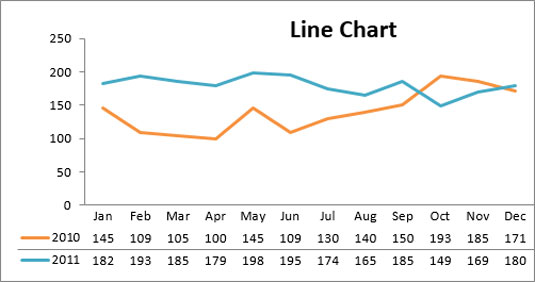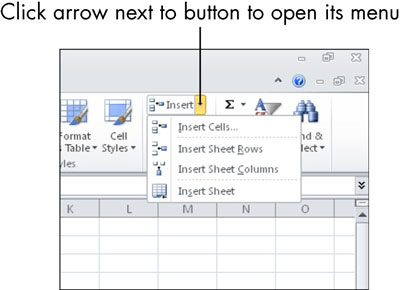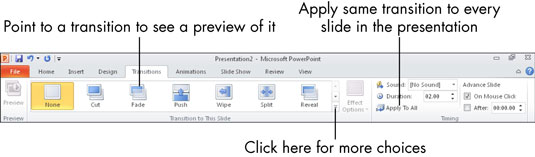Pysty- ja vaakasuuntaisten tietojen vaihtaminen Excel 2007s TRANSPOSE-toiminnolla
Excel 2007:n TRANSPOSE-toiminnon avulla voit muuttaa solualueen (tai taulukon) suuntaa. Tämän toiminnon avulla voit transponoida pystysuoran solualueen, jossa tiedot kulkevat vierekkäisten sarakkeiden rivejä pitkin, sellaiseksi, jossa tiedot kulkevat vierekkäisten rivien sarakkeiden poikki ja päinvastoin. Käyttääksesi onnistuneesti […]